엑셀 표에 입력한 0이 표시되지 않으면 어떻게 해야 하나요?
- 尚원래의
- 2019-07-30 11:49:1775341검색
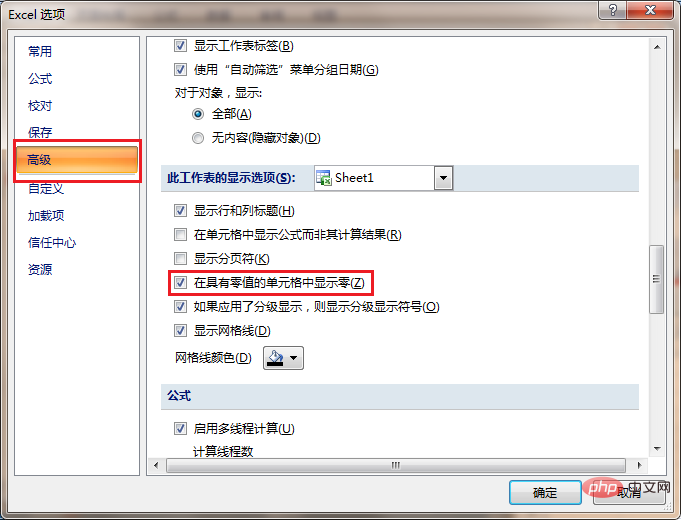
엑셀에서 숫자 0을 입력하면 표시가 안되는 경우가 있습니다. 그 이유는 무엇입니까? 구체적인 솔루션은 이유에 따라 두 가지 유형으로 구분됩니다.
단일 숫자 0을 입력했지만 표시하지 않는 해결 방법:
숫자 0을 표시할 수 없는 첫 번째 상황은 단일 숫자 "0"을 입력했지만 확인 후 셀을 표시할 수 없는 경우입니다. 이 상황은 Excel 옵션의 설정 문제로 인해 발생합니다. 먼저 'Excel 옵션'을 클릭하세요.
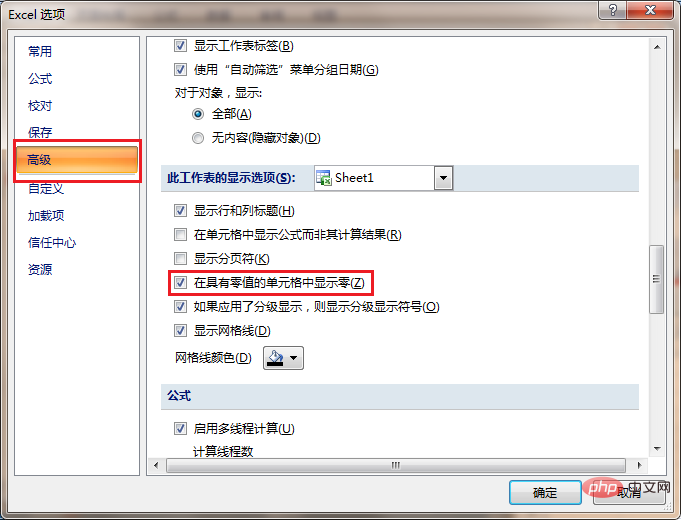
"Excel 옵션"에서 "고급"을 찾은 다음 각 설정의 구체적인 내용을 점차 관찰하고 "이 워크시트의 표시 옵션"을 찾아 "0 값이 있는 셀은 0으로 표시"를 선택합니다. .
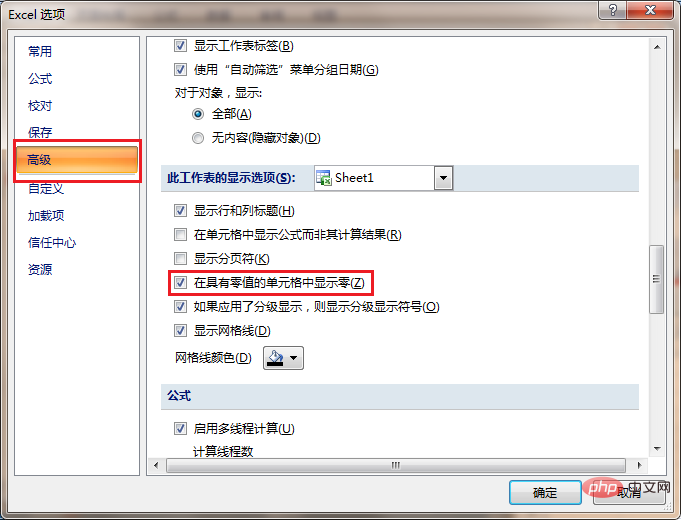
0이 첫 번째 숫자에 표시되지 않습니다. 해결 방법:
엑셀에서 신분증, 전화번호 등을 입력할 때 첫 번째 숫자가 0인 상황을 자주 접하게 됩니다. 이전과 비슷하지만 이번에는 Excel 옵션의 문제가 아니라 셀 서식의 문제입니다. 먼저 셀 서식을 지정하고 마우스 오른쪽 버튼을 클릭한 후 "셀 서식 지정"을 선택해야 합니다.
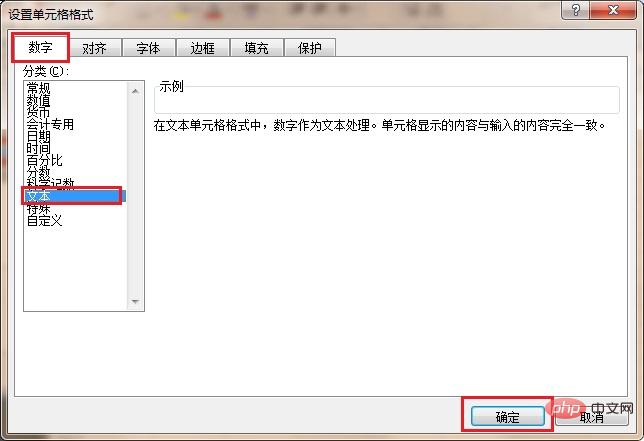
팝업 창에서 "숫자" 옵션을 선택하고 해당 카테고리 아래의 텍스트를 선택하세요. 이는 실제로 입력 내용이 숫자이더라도 셀에 입력된 모든 내용이 텍스트 형식으로 표시된다는 의미입니다. , 실제로는 텍스트이므로 수학 공식을 계산에 적용할 수 없습니다. 확인을 클릭하세요.
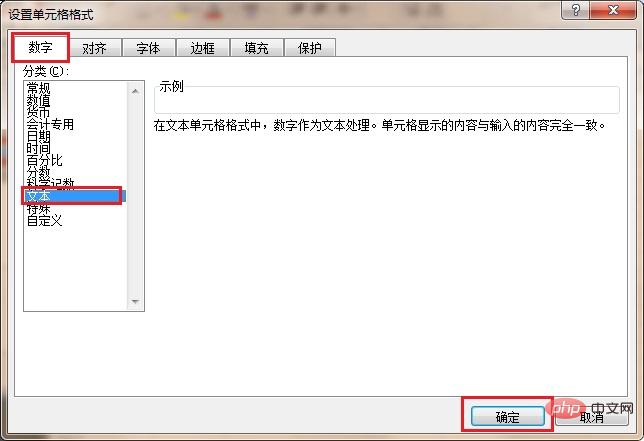
위 작업을 마친 후 0부터 시작하는 숫자를 입력할 수 있습니다.
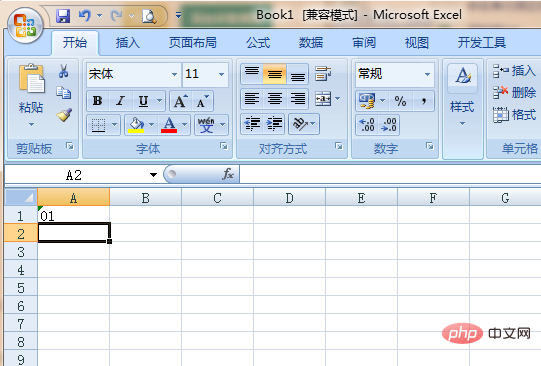
추천: Excel 기본 튜토리얼
위 내용은 엑셀 표에 입력한 0이 표시되지 않으면 어떻게 해야 하나요?의 상세 내용입니다. 자세한 내용은 PHP 중국어 웹사이트의 기타 관련 기사를 참조하세요!

